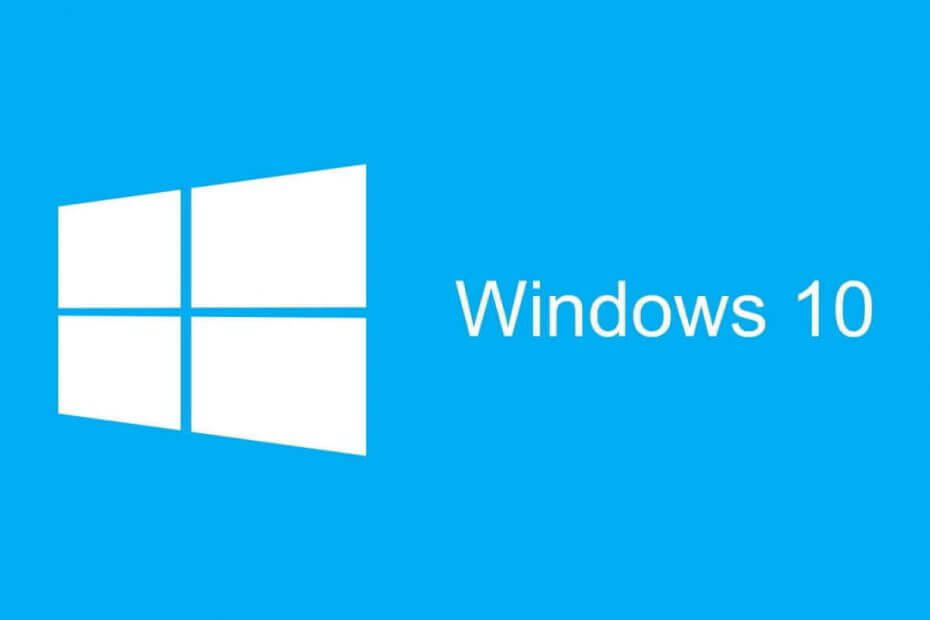Descubra cómo nuestros expertos eliminaron el problema
- El 0xc000009a se encuentra un error al iniciar aplicaciones y afecta principalmente a los juegos.
- El problema aparece debido a archivos corruptos del sistema o un antivirus que bloquea la ejecución de la aplicación.
- Para arreglar las cosas, ejecute la aplicación como administrador, compruebe si hay problemas de disco o desinstale las actualizaciones recientes de Windows, entre otras soluciones.

XINSTALAR HACIENDO CLIC EN EL ARCHIVO DE DESCARGA
- Descargar e instalar Fortect en tu computadora
- Inicie la herramienta y Empezar a escanear
- Haga clic derecho en Reparary arreglarlo en unos minutos.
- 0 los lectores ya han descargado Fortect en lo que va de mes
Windows es un sistema operativo fácil de usar y, últimamente, se ha convertido en la opción principal para jugar en PC, particularmente debido a una mejor experiencia de juego en Windows 11. Pero no es fácil para todos, y muchos usuarios se encontraron con el 0xc000009a error.
El mensaje dice, Error de aplicación: la aplicación no pudo iniciarse correctamente (0xc000009a). Haga clic en Aceptar para cerrar la aplicación.. El error puede aparecer para varias aplicaciones, pero Fortnite, Civilization 5 y Tarkov son las más afectadas. Entonces, ¡vamos a descubrirlo todo!
¿Qué es el error 0xc00009a?
El error aparece al iniciar un programa e indica la capacidad de Windows para hacerlo. Puede afectar a cualquier aplicación, dado que hay un problema en algún lugar que desencadena el error. Y la mayoría de las veces, el error se puede corregir fácilmente.
Aquí hay algunas razones por las que te encuentras 0xc000009a en Windows 11:
- Archivos de sistema dañados: Cuando el los archivos del sistema están dañados, es probable que tenga problemas para ejecutar aplicaciones o incluso para reconfigurar la configuración, y Windows puede seguir fallando.
- Aplicaciones de terceros que generan conflictos: Para algunos usuarios, fue una aplicación de terceros, generalmente una solución antivirus instalada en la PC, lo que activó el 0xc000009a Error de Fortnite.
- Faltan archivos críticos de la aplicación: Cuando el las aplicaciones fallan, no puede ignorar la posibilidad de una instalación incorrecta ya que eso también podría ser una causa subyacente.
¿Cómo soluciono el error 0xc00009a?
Antes de dirigirnos a las soluciones ligeramente complejas, primero pruebe estos trucos rápidos:
- Reinicie la computadora y luego reinicie el programa.
- Ejecuta el programa como administrador.
- Deshabilite cualquier antivirus de terceros instalado en la PC.
- Tomar posesión de la carpeta Los archivos del juego están almacenados.
- Compruebe si hay actualizaciones pendientes del sistema operativo e instálelas. Del mismo modo, actualice el juego también.
Si ninguno funciona, pase a las correcciones que se enumeran a continuación.
1. Reparar los archivos corruptos del sistema
- Prensa ventanas + R abrir Correr, tipo cmd, y golpea Control + Cambio + Ingresar.

- Hacer clic Sí en el UAC inmediato.
- Ahora, pegue los siguientes tres comandos individualmente y presione Ingresar después de cada para el DISM herramienta:
DISM /En línea /Imagen de limpieza /CheckHealthDISM /En línea /Imagen de limpieza /ScanHealthDISM /En línea /Imagen de limpieza /RestoreHealth - Una vez hecho esto, ejecute este comando para el SFC escanear:
sfc /escanear ahora
- Finalmente, reinicie la computadora para que los cambios surtan efecto.
Archivos corruptos del sistema son a menudo la razón principal detrás de la 0xc000009a error de la aplicación. Y ejecutando la herramienta DISM y el escaneo SFC identificará y reparará/reemplazará todos esos archivos en poco tiempo.
Para que este proceso sea lo más fácil posible, le recomendamos que pruebe una herramienta de reparación confiable que ejecute una versión más detallada del análisis DISM y SFC.
Por ejemplo, Fortect es una opción digna de mención porque puede encontrar archivos dañados, defectuosos o faltantes. archivos del sistema y repararlos ubicando componentes nuevos como reemplazos de su revisión frecuente base de datos.
⇒Obtener Fortect
2. Comprobar si hay problemas de disco
- Prensa ventanas + mi abrir Explorador de archivos, E ir a esta computadora desde el panel de navegación.

- Haga clic con el botón derecho en la unidad donde se almacenan los archivos de la aplicación y seleccione Propiedades.

- Navegar a la Herramientas pestaña y haga clic en el Controlar botón debajo Comprobación de errores.

- Haga clic en Escanear unidad para confirmar y esperar a que se complete el proceso.

En muchos casos, los usuarios encontraron problemas con el disco para ser responsables de 0xc000009a. Y la mejor solución aquí es reparar el disco. Además, si esto no funciona, siempre puedes usar un herramienta de reparación de disco dedicada para ejecutar escaneos extensos y eliminar los problemas más complejos.
3. Desinstalar aplicaciones de terceros
- Prensa ventanas + R abrir Correr, tipo appwiz.cpl en el campo de texto y pulsa Ingresar.

- Seleccione cualquier aplicación instalada recientemente o una que crea que podría estar provocando el error y haga clic en Desinstalar.

- Siga las instrucciones en pantalla para completar el proceso.
A menudo, es una aplicación de terceros la que activa el código de error 0xc000009a en Windows 10. Muchos encontraron que McAfee era la causa subyacente, por lo que si tiene el antivirus, desinstalar el programa y compruebe si el error desaparece.
4. Comprobar si hay problemas de RAM
Cuando se trata de problemas de RAM, Microsoft ofrece el integrado Diagnóstico de memoria de Windows herramienta para identificar y eliminar automáticamente problemas con la memoria. Recuerde, no es tan efectivo, por lo que es posible que necesite otro herramienta de memoria.

Cuando las cosas se reducen a eso, recomendamos Memtest86+, una herramienta de prueba de memoria de código abierto que ejecuta escaneos extensos y profundos en módulos de memoria individuales. Lo mejor es ejecutar Memtest86+ durante la noche, ya que lleva algunas horas completar los escaneos.
Como último recurso, siempre puede reemplazar los módulos para verificar si estos son la causa subyacente detrás 0xc000009a en BattleEye.
5. reinstalar el juego
- Prensa ventanas + I abrir Ajustes, ir a aplicaciones en el panel de navegación y haga clic en aplicaciones instaladas.

- Localice la aplicación que genera el error, haga clic en los puntos suspensivos junto a ella y seleccione Desinstalar.

- De nuevo, haga clic en Desinstalar en el mensaje de confirmación.

- Una vez hecho esto, reinicie la computadora para que los cambios surtan efecto y descargue la aplicación de una fuente confiable, ya sea el sitio web oficial o Microsoft Store.
- 80092004 Error de actualización de Windows: cómo solucionarlo
- Operación no válida para el dispositivo 0: cómo solucionarlo
6. Desinstalar actualizaciones recientes de Windows
- Prensa ventanas + I abrir Ajustes, ir a actualizacion de Windowsy haga clic en Historial de actualizaciones A la derecha.

- Desplácese hasta la parte inferior y haga clic en Desinstalar actualizaciones.

- Ahora, haz clic Desinstalar junto a la actualización instalada recientemente.

- De nuevo, haga clic en Desinstalar para confirmar.

Para algunos usuarios, fue una actualización reciente del sistema operativo lo que cambió las cosas y obtuvieron 0xc000009a en Tarkov, e incluso otras aplicaciones. En este caso, la solución más viable es desinstalar actualizaciones de Windows. Y hasta que salga una nueva versión, te recomendamos bloquear actualizaciones de Windows.
7. Realizar una restauración del sistema
- Prensa ventanas + S abrir Buscar, tipo Crear un punto de restauración en el campo de texto y haga clic en el resultado de búsqueda correspondiente.

- Ahora, haga clic en Restauración del sistema.

- Seleccionar Elija un punto de restauración diferente y haga clic en Próximo para proceder.

- Elija un punto de restauración de la lista, uno creado antes de que apareciera el error por primera vez, y haga clic en Próximo.

- Finalmente, verifique los detalles de restauración y haga clic en Finalizar para iniciar el proceso.

Si las otras soluciones para 0xc000009a no funciona, siempre puede realizar una restauración del sistema y revertir su PC a un estado saludable anterior. Recuerde, es posible que pierda algunas aplicaciones y configuraciones configuradas, pero los archivos personales no se verán afectados. Esta es la razón por la que los expertos recomiendan regularmente creando puntos de restauración.
Y una vez que hayas solucionado el error, no olvides consultar nuestra consejos rápidos para optimizar la PC para juegos.
Díganos qué solución funcionó para usted en la sección de comentarios a continuación.
¿Sigues experimentando problemas?
PATROCINADO
Si las sugerencias anteriores no han resuelto su problema, su computadora puede experimentar problemas de Windows más graves. Sugerimos elegir una solución todo en uno como Fortalecer para solucionar problemas de manera eficiente. Después de la instalación, simplemente haga clic en el Ver y arreglar botón y luego presione Iniciar reparación.